引言:掌控直播回放时长的关键性
在数字内容消费日益碎片化的今天,直播回放作为一种重要的内容形式,其“时长”的控制对于吸引和留住观众至关重要。一个冗长、信息密度低的回放,往往会让用户望而却步;而一个剪辑精良、重点突出的短视频回放,则能大大提升观看体验和传播效率。那么,直播间回放怎么设置时间长短,又有哪些策略和技巧可以利用呢?本文将从直播平台自带功能到专业剪辑工具,为您详细解析回放时长设置与优化的全流程。
1. 直播间回放时长的基本决定方式
理解回放时长的基本生成机制,是进行后续优化的前提。
1.1 平台自动生成:原直播时长
默认状态:绝大多数直播平台(如抖音、快手、淘宝直播、Bilibili等)在直播结束后,会自动将完整的直播内容录制并生成回放。此时的回放时长,与您的直播时长是完全一致的。这意味着,如果您直播了2小时,回放就是2小时。
优点:操作简便,无需额外处理,保留直播完整性。
缺点:可能包含直播前的等待、设备调试、中途卡顿、无意义的互动或广告等冗余内容,降低用户观看体验。
1.2 人工剪辑与优化:二次创作
目的:通过剪辑,去除冗余内容,突出直播精华,将长回放精炼成更短、更吸引人的版本。这通常是“设置时间长短”的主要途径。
实现方式:
利用直播平台自带的剪辑工具。
下载直播录像,使用第三方专业视频剪辑软件进行编辑。
2. 如何通过平台功能设置或调整回放时长
许多主流直播平台都提供了简单的回放管理和剪辑功能,方便主播快速处理。
2.1 抖音/快手等短视频直播平台
这类平台通常更强调内容的精炼和传播,因此提供了较为便捷的回放剪辑功能。
步骤:
进入直播回放管理:直播结束后,通常在“我的作品”、“直播中心”或“历史直播”中找到您的直播记录。
选择回放进行编辑:点击对应的直播回放,查找“编辑”、“剪辑”、“精选”或“发布为视频”等选项。
调整时长:平台会提供一个时间轴,您可以拖动首尾的滑块来裁剪视频的开始和结束点,从而控制回放的时长。
小贴士:这类平台通常允许您剪掉直播开头和结尾的空白时间,或将整场直播剪辑成多个精彩片段。
预览与发布:剪辑完成后,务必预览效果,确认无误后保存或发布。发布的视频通常会成为您主页的短视频作品。
特点:操作简单,适合快速剪辑和发布短时精华回放。但功能相对基础,复杂剪辑仍需专业工具。
2.2 淘宝直播/京东直播等电商平台
电商直播平台的回放管理更侧重于商品展示和转化,其回放通常在商家后台进行管理。
步骤:
登录商家后台:进入您的淘宝直播、京东直播或对应电商平台的商家后台。
进入直播数据或视频管理:找到“直播管理”、“直播回放”、“视频管理”或类似入口。
查找直播回放:在列表中找到您需要编辑的直播回放视频。
进行剪辑操作:部分平台提供了在线剪辑工具,您可以通过拖动时间轴或输入时间点来裁剪视频的开始和结束,以设置回放的时长。
注意:有些电商平台的回放剪辑功能可能比较基础,或只允许裁剪首尾,不提供中间片段的删除。请以您使用的平台实际功能为准。
保存与发布/更新:剪辑完成后,保存更改。回放会以新的时长在商品详情页或直播间列表中显示。
特点:功能性强,服务于商品销售,但剪辑工具可能不如短视频平台灵活。
2.3 Bilibili/微信视频号等内容创作平台
这类平台对内容创作的自由度较高,通常支持直播存档的下载和二次编辑上传。
步骤:
获取直播存档:在Bilibili“直播中心”或微信视频号“直播管理”中,找到您的历史直播记录,通常会有“下载录像”、“下载回放”或“转存视频”的选项。
下载直播原文件:将完整的直播录像下载到本地电脑。
使用专业工具剪辑:由于这类平台自带的在线剪辑功能通常非常有限(或没有),您需要借助专业的视频剪辑软件(如剪映专业版、Adobe Premiere Pro、DaVinci Resolve等)进行精确的时长设置和内容优化。
重新上传:剪辑完成后,将优化过的视频作为新的视频作品上传到平台。此时,这个上传的视频就是您“设置”好时长的回放精华版。
特点:提供了最大的剪辑自由度,但需要用户具备一定的视频剪辑技能和工具。
3. 使用专业剪辑工具优化回放时长
当平台自带功能无法满足您的精细化需求时,专业剪辑软件是设置直播回放时长的终极解决方案。
3.1 视频下载与导入
首先,通过平台提供的功能将直播回放源文件下载到您的电脑。如果平台不支持下载,可能需要使用第三方工具(请确保合法合规)。
打开您选择的视频剪辑软件(推荐:剪映专业版、CapCut桌面版、Adobe Premiere Pro、DaVinci Resolve、Final Cut Pro等),将下载的视频文件导入到软件中。
3.2 剪辑核心操作:精准控制时长
在剪辑软件中,您可以实现对回放时长的精准控制和内容优化:
剪切与删除不必要片段:
拖动播放头找到直播开始前等待、设备调试、无声片段。
利用“剪刀工具”或快捷键(如剪映的B键,Pr的C键)将这些片段剪断。
选中不需要的片段,按Delete键删除。这能有效缩短整体时长。
同样地,处理直播结束后的告别、关闭直播等冗余部分。
剪掉直播中出现的卡顿、技术故障、冷场、语误等影响观看体验的片段。
加速与慢放:
对于某些进展缓慢或需要快速略过的内容,可以适当进行加速处理,例如:
产品展示的重复部分。
等待观众提问的空隙。
对于需要突出或详细展示的环节,可以慢放,但不建议过多使用,以免拉长时长。
添加片头片尾:
为回放添加简洁有力的片头(品牌Logo、主题介绍)和片尾(感谢观看、引导关注、商品链接等),这能提升视频的专业度,并引导用户行为,同时也能控制整个视频的最终时长。
添加字幕、背景音乐、特效等:
这些元素能丰富回放内容,提升观看体验,但注意不要喧宾夺主或无意义地增加时长。
3.3 导出与上传
设置导出参数:在剪辑完成后,进行视频导出。在导出设置中,您可以选择视频的分辨率、帧率、码率等。合理的参数可以在保证画质的同时,控制文件大小,有利于上传和播放。
命名与上传:为剪辑好的回放文件起一个吸引人的标题,并上传到您希望发布的直播平台或视频平台。
4. 优化直播回放时长的策略与建议
除了技术操作,合理的策略能让您的回放更受欢迎。
4.1 明确回放目标受众
思考您的回放是给谁看?是给错过的粉丝,还是给潜在用户?不同受众对时长的接受度不同。
短平快:如果目标是引流、提升曝光,则应将回放剪辑成1-5分钟的精华版或亮点集锦。
深度讲解:如果直播内容本身信息量大,需要详细讲解,回放时长可以适当延长,但仍需去除冗余。
4.2 去除冗余,突出重点
这是设置回放时间长短的核心思想。
掐头去尾:删除直播开始前的等待画面和结束后的闲聊。
去除空洞对话:剪掉不必要的寒暄、重复的话语、冷场。
聚焦核心内容:如果直播有明确的主题(如产品介绍、知识分享),确保这些核心内容被完整保留并突出。
处理技术问题:删除直播中因网络、设备等造成的卡顿、画面中断等片段。
4.3 制作精彩集锦
对于时长较长的直播,可以考虑制作多个不同主题的短视频集锦。
例如,一场带货直播可以剪辑出“爆款产品介绍”、“优惠活动汇总”、“观众问答精选”等多个短片,每个短片聚焦一个点,时长控制在3-10分钟,方便用户碎片化观看。
4.4 注意平台规定与版权
在剪辑和发布回放时,务必遵守各直播平台的视频内容规范。
确保您使用的所有素材(背景音乐、图片、视频片段等)都拥有合法版权或已获得授权。
4.5 标题与封面优化
即使回放时长设置得再完美,没有好的标题和封面也难以吸引点击。
标题:应准确概括回放内容,包含关键词,并具有吸引力。例如:“【直播回放】限时优惠!XX产品深度评测精华版!”
封面:选择直播中最精彩、最具吸引力的画面作为封面,或设计带有文字说明的自定义封面。
总结
直播间回放怎么设置时间长短,并非简单的裁剪,而是一个内容优化和用户体验提升的过程。从利用直播平台自带的剪辑功能进行初步裁剪,到借助专业视频剪辑软件进行精细化加工,每一步都旨在将冗长的直播内容转化为更符合现代用户观看习惯的、高价值的短视频回放。通过合理控制回放时长,您不仅能提高内容的传播效率,更能有效延长内容的生命周期,持续为您的品牌和产品带来关注。
文章导航
抖音商城和抖音小店有什么区别吗深度解析抖音电商生态抖音电视剧直播要拿版权吗 – 深度解析短视频平台直播版权问题